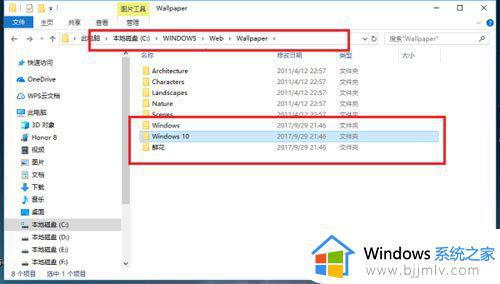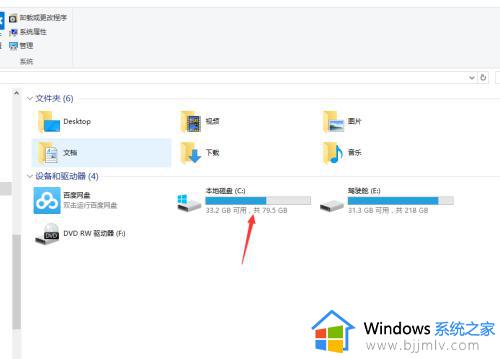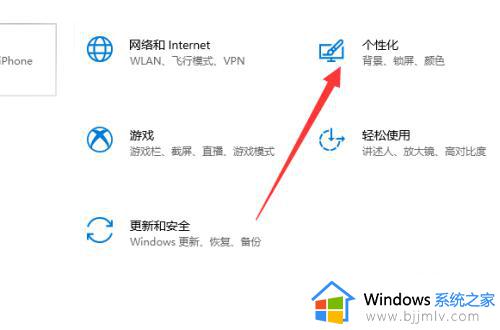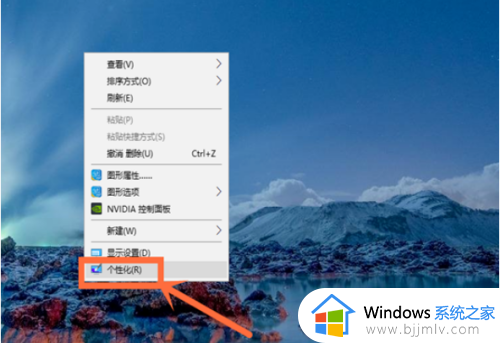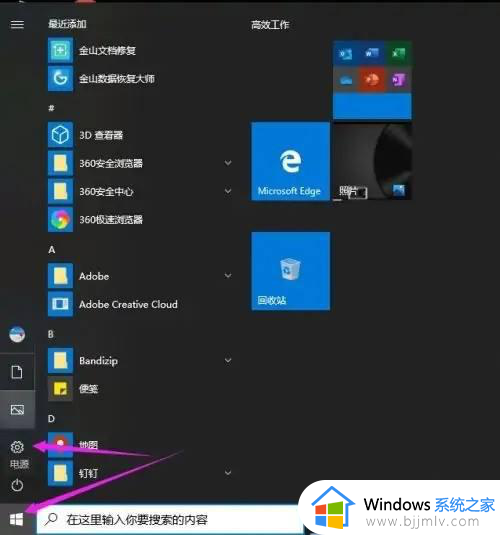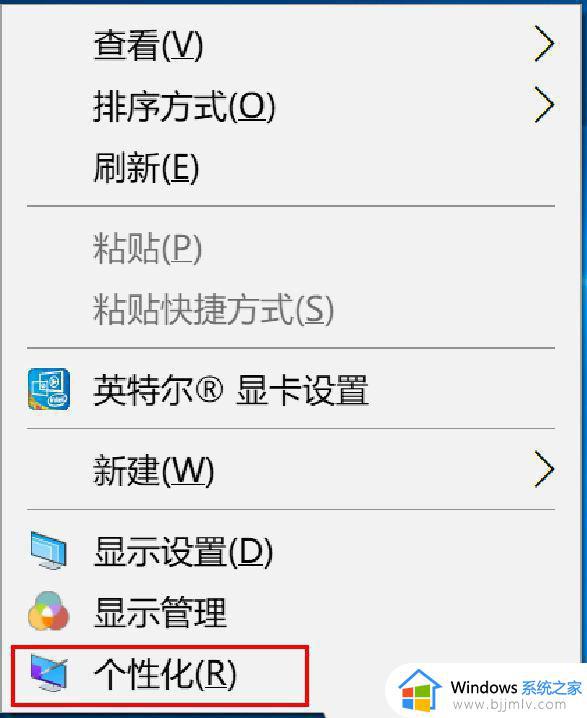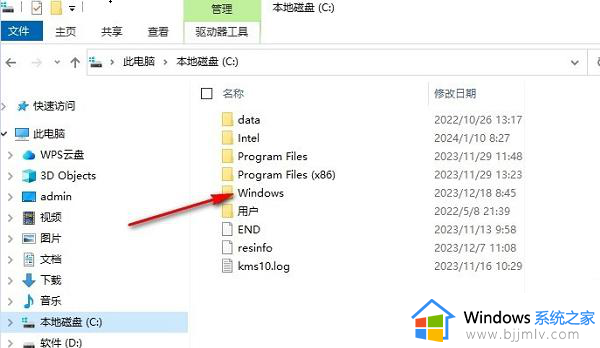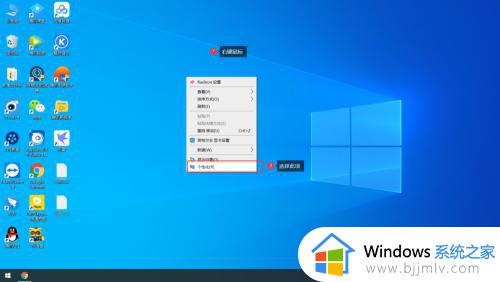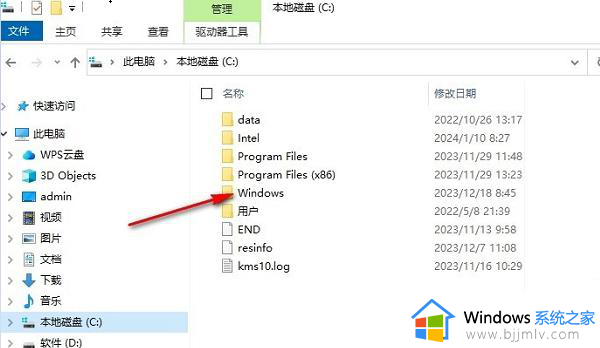win10主题背景图片在哪个文件夹 win10桌面背景图片存储位置
更新时间:2024-03-11 13:39:51作者:runxin
相信很多用户在给电脑安装完win10系统之后,也难免需要对默认的个性化桌面布局进行调整,其中就保留桌面主题背景图片,然而小伙伴都不了解win10电脑中默认保存的桌面背景图片位置,对此win10主题背景图片在哪个文件夹呢?今天小编就带来win10桌面背景图片存储位置相关内容。
具体方法如下:
1、鼠标双击此电脑,打开资源管理器。

2、双击打开C盘。
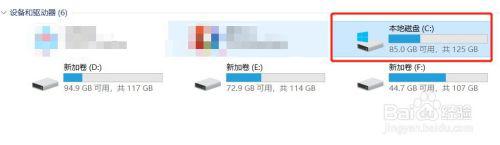
3、进入C盘后,双击打开C盘里面的【Windows】文件夹。
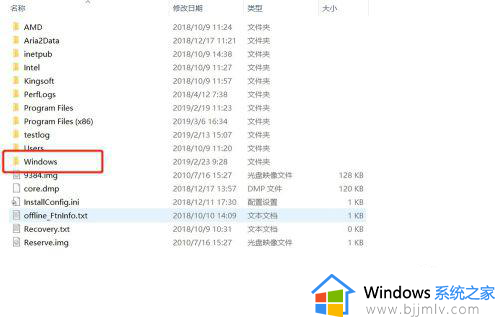
4、进入Windows文件夹后,双击打开【Web】文件夹。
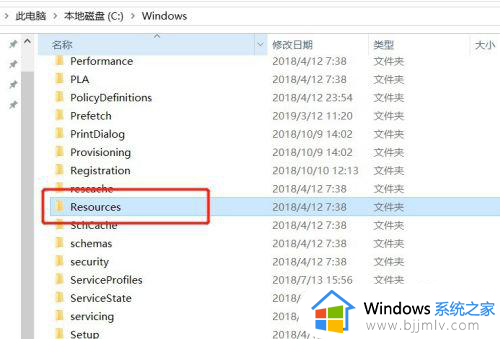
5、然后再双击打开【Wallpaper】文件夹。
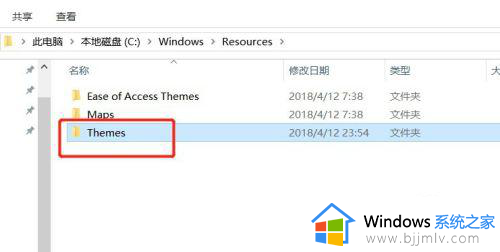
6、可以看到有三个文件夹,这三个文件夹里面都是背景图片。
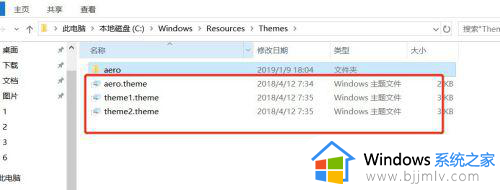
7、双击打开【鲜花】文件夹,可以看到里面有几张系统默认的图片。
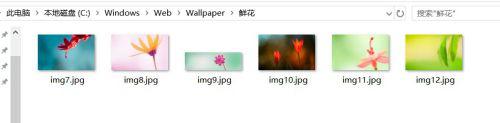
以上就是小编告诉大家的win10桌面背景图片存储位置相关内容了,如果有不了解的用户就可以按照小编的方法来进行操作了,相信是可以帮助到一些新用户的。